Word文档是我们日常生活当中常用的一款办公软件,我们经常在工作的时候,需要将自己写好的一些文档给打印出来,交给上司或者说领导去使用。在打印的过程当中,有时候会出现一些问题,我们可以先选择在打印页面进行预览,提前查看打印过程会出现哪些问题,然后在文档当中进行更改,许多人在打印的时候,将文档的底色设置完成以后打印还是出现了白色的页面,并没有按照自己的设置那样打印出来效果,大家都比较的疑惑。如何才能将自己打印出来的文件变成背景色为白色,接下来就教大家具体的操作方法。
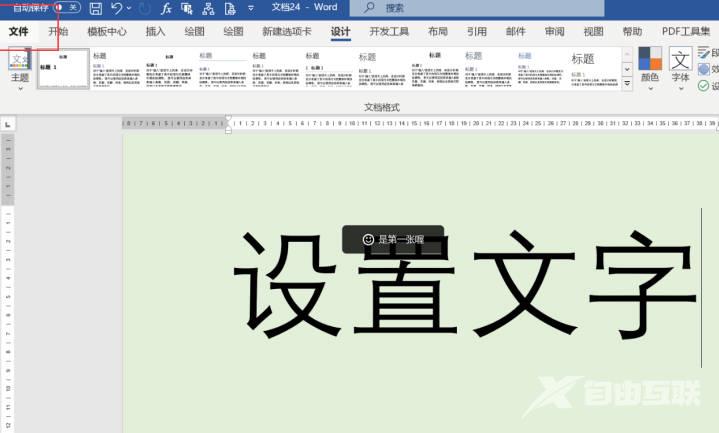
首先我们第一步是需要打开word文档,由于我们之前是设置了绿色的背景颜色,但打印的时候还是出现了白色背景音。第二步,我们是需要利用鼠标点击左上角的文件,弹出列表,随后找到更多选项,这个按钮进行点击。第三步会弹出窗口,在左侧点击显示右侧移动到打印选项的窗口,勾选打印背景色和图形文档,设置的绿色背景也将会被全部打印出来,操作是比较简单的。这样也就能快速的实现我们自己设置的背景颜色能够完美的呈现在纸张上。
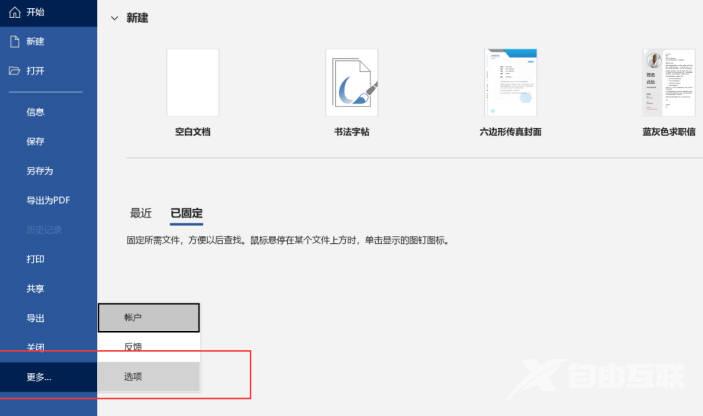
学会这个操作以后能够让我们打印出来的文档变得更加的漂亮和简洁,这也是我们经常用到的word文档当中的一些美化工具。美化工具的存在意义就是让我们打印出来的文件变得更加的漂亮,同时还有许多其他的美化小方法可以帮助我们的文件修饰,例如更改一些文件类的字体大小或者字体样式,字体的颜色或者加粗等等方式。这些都是操作比较简单的,而且只要找到相关的操作方法就能快速实现。
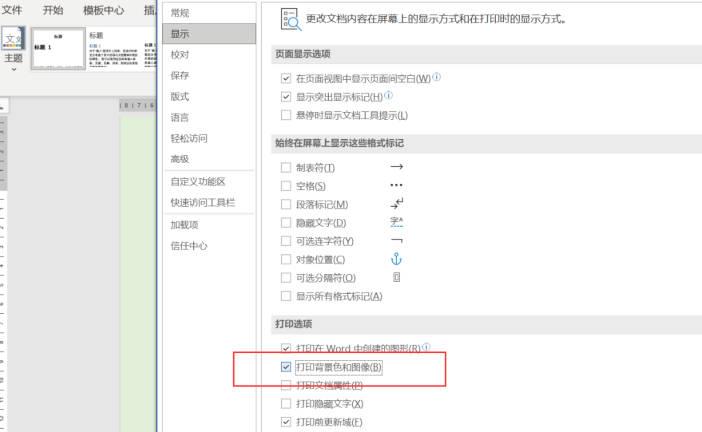
郑重声明:本文由网友发布,不代表盛行IT的观点,版权归原作者所有,仅为传播更多信息之目的,如有侵权请联系,我们将第一时间修改或删除,多谢。